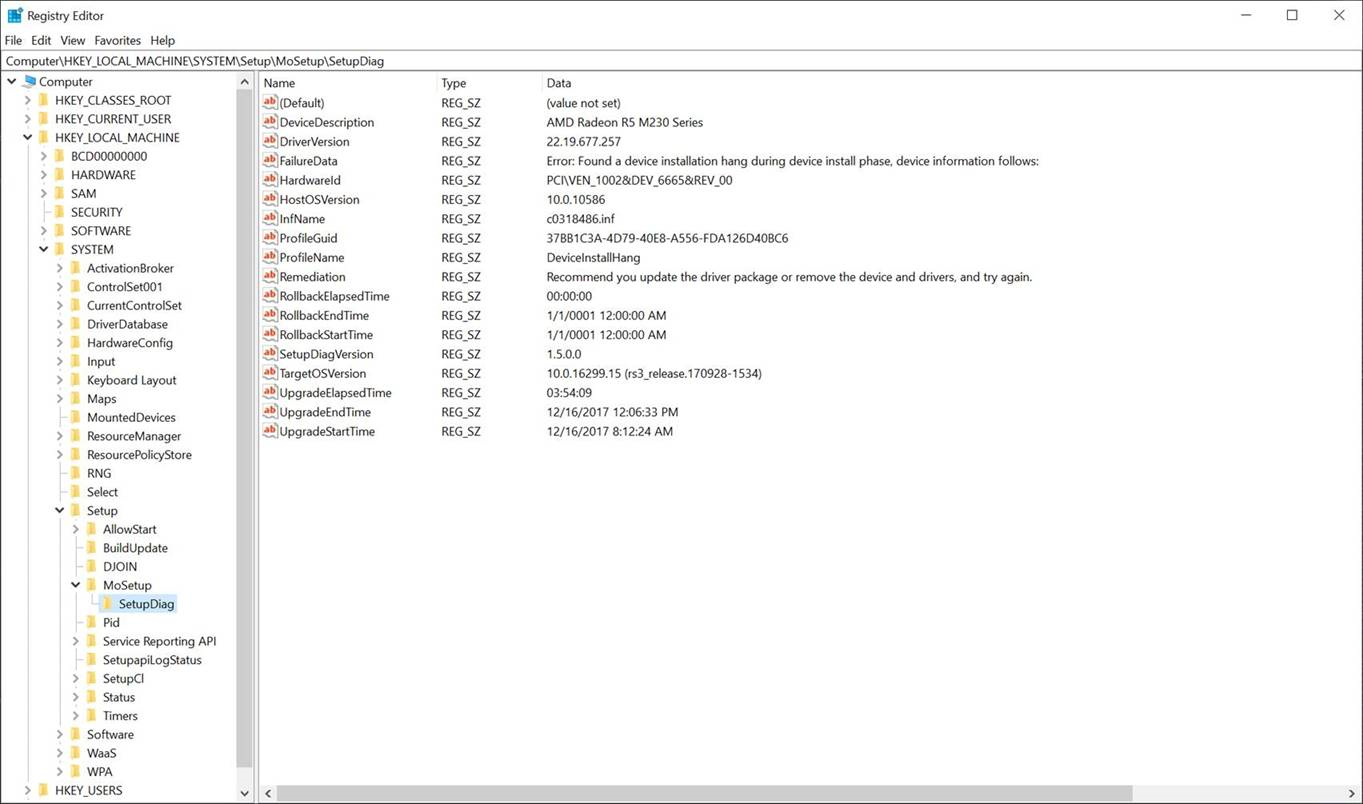SetupDiag
Nota
Questo articolo è un articolo di livello 300 (moderato avanzato). Per un elenco completo degli articoli di questa sezione, vedere Risolvere gli errori di aggiornamento di Windows .
Importante
Quando SetupDiag viene eseguito manualmente, Microsoft consiglia di eseguire la versione più recente di SetupDiag. La versione più recente è disponibile tramite il collegamento di download seguente. L'esecuzione della versione più recente garantisce la funzionalità più recente e corregge i problemi noti.
SetupDiag è uno strumento di diagnostica che può essere usato per ottenere informazioni dettagliate sul motivo per cui un aggiornamento di Windows non è riuscito.
SetupDiag funziona esaminando i file di log del programma di installazione di Windows. Tenta di analizzare questi file di log per determinare la causa radice di un errore di aggiornamento o aggiornamento del computer a Windows. È possibile eseguire SetupDiag nel computer che non è stato aggiornato. I log possono anche essere esportati dal computer in un altro percorso e quindi eseguire SetupDiag in modalità offline.
SetupDiag è incluso nel programma di installazione di Windows in tutte le versioni attualmente supportate di Windows.
Durante il processo di aggiornamento, il programma di installazione di Windows estrae tutti i file di origine, inclusi SetupDiag.exe, nella directory %SystemDrive%$Windows.~bt\Sources . Se si verifica un problema con l'aggiornamento, SetupDiag viene eseguito automaticamente per determinare la causa dell'errore.
Quando viene eseguito dal programma di installazione di Windows, vengono usati i parametri seguenti:
- /ZipLogs:False
- /Format:xml
- /Output:%windir%\logs\SetupDiag\SetupDiagResults.xml
- /RegPath:HKEY_LOCAL_MACHINE\SYSTEM\Setup\SetupDiag\Results
L'analisi setupDiag risultante è disponibile in %WinDir%\Logs\SetupDiag\SetupDiagResults.xml e nel Registro di sistema in HKLM\SYSTEM\Setup\SetupDiag\Results.
Nota
Quando il programma di installazione di Windows esegue automaticamente SetupDiag, il percorso del Registro di sistema non corrisponde al percorso predefinito del Registro di sistema quando SetupDiag viene eseguito manualmente. Quando SetupDiag viene eseguito manualmente e il /RegPath parametro non è specificato, i dati vengono archiviati nel Registro di sistema in HKLM\SYSTEM\Setup\MoSetup\Volatile\SetupDiag.
Importante
Quando SetupDiag indica che si sono verificati più errori, l'ultimo errore nel file di log è in genere l'errore irreversibile, non il primo.
Se il processo di aggiornamento procede normalmente, la directory Sources , che include SetupDiag.exe , viene spostata in %SystemDrive%\Windows.Old per la pulizia. Se la directory Windows.old viene eliminata in un secondo momento, viene rimosso anche SetupDiag.exe .
La versione di destinazione di Windows deve essere una versione attualmente supportata di Windows. La versione di Windows installata in origine può essere una versione di Windows non supportata purché:
- La versione di destinazione di Windows è una versione attualmente supportata di Windows.
- L'aggiornamento alla versione di destinazione di Windows è supportato dalla versione originale installata di Windows.
È necessario installare .NET Framework 4.7.2 o versione successiva. Per determinare quale versione di .NET è preinstallata con una versione specifica di Windows, vedere Requisiti di sistema di .NET Framework: Sistemi operativi client supportati. Per determinare quale versione di .NET è attualmente installata, vedere Procedura: Determinare quali versioni di .NET Framework sono installate.
La query della riga di comando seguente può essere usata per visualizzare la versione attualmente installata di .NET:
reg.exe query "HKLM\SOFTWARE\Microsoft\Net Framework Setup\NDP\v4" /sSe è installata almeno la versione richiesta di .NET, non è necessaria alcuna azione aggiuntiva, anche se è installata una versione più recente.
Per usare rapidamente SetupDiag nel computer corrente:
Verificare che il sistema soddisfi i requisiti.
Se il Web browser chiede cosa fare con il file, scegliere Salva. Per impostazione predefinita, il file viene salvato nella cartella Download . Se lo si desidera, il file può anche essere salvato in un percorso diverso usando Salva con nome.
Al termine del download di SetupDiag, aprire la cartella in cui è stato scaricato il file. Per impostazione predefinita, questa cartella è la cartella Download, visualizzata in Esplora file in Accesso rapido nel riquadro di spostamento a sinistra.
Fare doppio clic sul file SetupDiag per eseguirlo. Selezionare Sì se viene richiesto di approvare l'esecuzione del programma.
Facendo doppio clic sul file per eseguirlo, la finestra di comando viene chiusa automaticamente quando SetupDiag completa l'analisi. Per mantenere invece aperta la finestra per esaminare i messaggi generati da SetupDiag, eseguire il programma digitando SetupDiag al prompt dei comandi anziché fare doppio clic su di esso. Quando si esegue da un prompt dei comandi, assicurarsi di modificare le directory in cui si trova SetupDiag.
Viene visualizzata una finestra di comando mentre SetupDiag diagnostica il computer. Attendere il completamento del processo.
Al termine di SetupDiag, vengono creati due file nella stessa cartella da cui è stato eseguito SetupDiag. Uno è un file di configurazione, l'altro è un file di log.
Usare il Blocco note per aprire il file di log SetupDiagResults.log.
Esaminare le informazioni visualizzate. Se è stata trovata una corrispondenza con una regola, queste informazioni possono illustrare il motivo per cui il computer non è riuscito a eseguire l'aggiornamento e potenzialmente come risolvere il problema. Vedere la sezione Esempio di log di testo.
Per istruzioni su come eseguire lo strumento in modalità offline e con opzioni più avanzate, vedere le sezioni Parametri ed esempi.
| Parametro | Descrizione |
|---|---|
| /? | Visualizza la Guida interattiva |
| /Output:[Percorso completo e nome file per il file di log di output] | Questo parametro facoltativo specifica il nome e il percorso del file di log dei risultati. Il file di output contiene l'analisi di SetupDiag. È supportato solo l'output del formato di testo. I percorsi UNC funzionano a condizione che il contesto in cui viene eseguito SetupDiag abbia accesso al percorso UNC. Se il percorso contiene uno spazio, l'intero percorso deve essere racchiuso tra virgolette doppie ("). Per un esempio, vedere le sezioni Esempi . Impostazione predefinita: se non specificato, SetupDiag crea il file SetupDiagResults.log nella stessa directory in cui viene eseguito SetupDiag.exe . |
| /LogsPath:[Percorso completo dei log] | Questo parametro facoltativo specifica il percorso dei log da analizzare e la posizione in cui trovare i file di log per un'analisi offline. Questi file di log possono essere in un formato di cartella flat o contenere più sottodirectory. SetupDiag esegue una ricerca ricorsiva in tutte le directory figlio. Per impostazione predefinita, controlla la presenza di log nel sistema corrente. |
| /ZipLogs:[True | False] | Questo parametro facoltativo Indica a SetupDiag.exe di creare un file ZIP contenente i risultati e tutti i file di log analizzati. Il file ZIP viene creato nella stessa directory in cui viene eseguito SetupDiag.exe . Impostazione predefinita: se non specificato, viene usato il valore 'true'. |
| /Format:[xml | json] | Questo parametro facoltativo specifica il formato di output per i file di log come XML o JSON. Se questo parametro non è specificato, il formato di testo viene usato per impostazione predefinita. |
| /Scenario:[Ripristino | Debug] | Questo parametro facoltativo può eseguire uno dei due elementi seguenti in base all'argomento usato:
|
| /Dettagliato | Questo parametro facoltativo crea un log di diagnostica nella directory corrente, con informazioni di debug, dati aggiuntivi e dettagli su SetupDiag. Per impostazione predefinita, SetupDiag produce solo una voce del file di log per gli errori principali. L'uso di /Verbose fa sì che SetupDiag generi sempre un altro file di log con dettagli di debug. Questi dettagli possono essere utili quando si segnala un problema con SetupDiag. |
| /NoTel | Questo parametro facoltativo indica aSetupDiag.exe di non inviare dati di telemetria diagnostica a Microsoft. |
| /RegPath | Questo parametro facoltativo indica SetupDiag.exe di aggiungere informazioni sugli errori al Registro di sistema nel percorso specificato. I percorsi del Registro di sistema devono iniziare con HKEY_LOCAL_MACHINE o HKEY_CURRENT_USER ed essere accessibili al livello di elevazione setupDiag in cui viene eseguito. Se questo parametro non è specificato, il percorso predefinito è HKLM\SYSTEM\Setup\MoSetup\Volatile\SetupDiag. |
| /AddReg | Questo parametro facoltativo indica SetupDiag.exe di aggiungere informazioni sugli errori al Registro di sistema nel sistema in esecuzione in modalità offline. SetupDiag aggiunge per impostazione predefinita le informazioni sugli errori al Registro di sistema solo in modalità online. I dati del Registro di sistema passano a HKEY_LOCAL_MACHINE\SYSTEM\Setup\MoSetup\Volatile\SetupDiag se non diversamente specificato. |
Nota
Il parametro /Mode è deprecato in SetupDiag.
Nelle versioni precedenti questo comando è stato usato con il parametro LogsPath per specificare che SetupDiag deve essere eseguito offline per analizzare un set di file di log acquisiti da un computer diverso. Nelle versioni correnti di SetupDiag, quando viene specificato /LogsPath, SetupDiag viene eseguito automaticamente in modalità offline, pertanto il parametro /Mode non è necessario.
Nell'esempio seguente, SetupDiag viene eseguito con parametri predefiniti in modalità online. Il file dei risultati viene SetupDiagResults.log nella stessa cartella in cui viene eseguito SetupDiag.
SetupDiag.exeNell'esempio seguente SetupDiag viene eseguito in modalità online (questa modalità è l'impostazione predefinita). Sa dove cercare i log nel sistema corrente (non riuscito), quindi non è necessario raccogliere i log in anticipo. Viene specificata una posizione personalizzata per i risultati.
SetupDiag.exe /Output:C:\SetupDiag\Results.logNell'esempio seguente viene utilizzato il parametro /Output per salvare i risultati in un nome di percorso contenente uno spazio:
SetupDiag /Output:"C:\Tools\SetupDiag\SetupDiag Results\Results.log"L'esempio seguente specifica che SetupDiag deve essere eseguito in modalità offline ed elaborare i file di log presenti in D:\Temp\Logs\LogSet1.
SetupDiag.exe /Output:C:\SetupDiag\Results.log /LogsPath:D:\Temp\Logs\LogSet1Nell'esempio seguente viene impostato lo scenario di ripristino in modalità offline. Nell'esempio SetupDiag cerca i log di reimpostazione/ripristino nel percorso LogsPath specificato e restituisce i risultati alla directory specificata dal parametro /Output .
SetupDiag.exe /Output:C:\SetupDiag\RecoveryResults.log /LogsPath:D:\Temp\Cabs\PBR_Log /Scenario:RecoveryNell'esempio seguente viene impostato lo scenario di ripristino in modalità online. Nell'esempio SetupDiag cerca i log di reimpostazione/ripristino nel sistema corrente e i risultati dell'output sono in formato XML.
SetupDiag.exe /Scenario:Recovery /Format:xmlL'esempio seguente è un esempio di modalità offline. Viene richiesto a SetupDiag di analizzare i file di log di installazione/aggiornamento nella directory LogsPath e di restituire i risultati in
C:\SetupDiag\Results.txt.SetupDiag.exe /Output:C:\SetupDiag\Results.txt /LogsPath:D:\Temp\Logs\Logs1 /RegPath:HKEY_CURRENT_USER\SYSTEM\SetupDiagL'esempio seguente è un esempio di modalità online. A SetupDiag viene richiesto di cercare i log di installazione/aggiornamento nel sistema corrente e di restituire i risultati in formato XML in
C:\SetupDiag\Results.xml.SetupDiag.exe /Output:C:\SetupDiag\Results.xml /Format:xmlL'esempio seguente è un esempio di modalità online in cui non sono necessari o usati parametri. Viene richiesto a SetupDiag di cercare i log di installazione/aggiornamento nel sistema corrente e di restituire i risultati nella stessa directory in cui si trova SetupDiag.
SetupDiag.exeL'esempio seguente è un esempio di modalità offline di ripristino/ripristino. Viene richiesto a SetupDiag di cercare i log di reimpostazione/ripristino nel percorso LogsPath specificato. I risultati vengono quindi restituiti nella directory specificata dal parametro /Output .
SetupDiag.exe /Output:C:\SetupDiag\RecoveryResults.log /LogsPath:D:\Temp\Cabs\PBR_Log /Scenario:RecoveryL'esempio seguente è un esempio di modalità online di reimpostazione/ripristino. A SetupDiag viene richiesto di cercare i log di reimpostazione/ripristino nel sistema corrente e di restituire i risultati in formato XML.
SetupDiag.exe /Scenario:Recovery /Format:xml
I file di log di installazione di Windows e i log eventi contengono informazioni sulla posizione in cui vengono creati i log durante l'installazione di Windows. Per l'elaborazione offline, SetupDiag deve essere eseguito sul contenuto dell'intera cartella. Ad esempio, a seconda di quando l'aggiornamento non è riuscito, copiare una delle cartelle seguenti nel percorso offline:
\$Windows.~bt\sources\panther\$Windows.~bt\Sources\Rollback\Windows\Panther\Windows\Panther\NewOS
Se la cartella padre e tutte le sottocartelle vengono copiate, SetupDiag cerca automaticamente i file di log in tutte le sottodirectory.
Quando Microsoft Windows rileva una condizione che compromette il funzionamento sicuro del sistema, il sistema si arresta. Questa condizione è denominata controllo bug. Questa condizione viene comunemente definita anche arresto anomalo del sistema, errore del kernel, errore di arresto o BSOD. In genere, questo errore è causato da un dispositivo hardware, un driver hardware o un software correlato.
Se i dump di arresto anomalo sono abilitati nel sistema, viene creato un file dump di arresto anomalo. Se il controllo dei bug si verifica durante un aggiornamento, il programma di installazione di Windows estrae un file minidump (setupmem.dmp). SetupDiag può anche eseguire il debug di questi minidump correlati all'installazione.
Per eseguire il debug di un controllo dei bug correlato all'installazione:
Specificare il parametro /LogsPath . Non è possibile eseguire il debug dei dump di memoria in modalità online.
Raccogliere il file di dump della memoria di installazione ('setupmem.dmp) dal sistema in errore.
Setupmem.dmpviene creato in %SystemDrive%$Windows.~bt\Sources\Rollback oppure in %WinDir%\Panther\NewOS\Rollback a seconda del momento in cui si verifica il controllo dei bug.Installare gli strumenti di debug di Windows nel computer che esegue SetupDiag.
Nell'esempio seguente il setupmem.dmp file viene copiato nella D:\Dump directory e gli strumenti di debug di Windows vengono installati prima di eseguire SetupDiag:
SetupDiag.exe /Output:C:\SetupDiag\Dumpdebug.log /LogsPath:D:\Dump
- L'elaborazione di alcune regole può richiedere molto tempo se i file di log coinvolti sono di grandi dimensioni.
Il comando seguente è un esempio in cui SetupDiag viene eseguito in modalità offline.
D:\SetupDiag>SetupDiag.exe /output:c:\setupdiag\result.xml /logspath:D:\Tests\Logs\f55be736-beed-4b9b-aedf-c133536c946e /format:xml
SetupDiag v1.7.0.0
Copyright (c) Microsoft Corporation. All rights reserved.
Searching for setup logs...
Found d:\tests\Logs\f55be736-beed-4b9b-aedf-c133536c946e\setupact_6.log with update date 6/12/2023 2:44:20 PM to be the correct setup log.
Found d:\tests\Logs\f55be736-beed-4b9b-aedf-c133536c946e\setupact_1.log with update date 6/12/2023 2:45:19 PM to be the correct rollback log.
Gathering baseline information from setup logs...
SetupDiag: processing rule: CompatScanOnly.
...No match.
...
SetupDiag: processing rule: DISMImageSessionFailure.
..
Error: SetupDiag reports DISM provider failure.
Last Phase: Safe OS
Last Operation: Apply Optional Component status
Message = Failed to get the IDismImage instance from the image session
Function: CDISMManager::CloseImageSession
Error: 0x800706ba
Recommend you re-download the update source files, reboot and try the update again.
SetupDiag found 1 matching issue.
SetupDiag results were logged to: c:\setupdiag\results.xml
Logs ZipFile created at: c:\setupdiag\Logs_14.zip
Quando SetupDiag cerca i file di log, usa un set di regole per trovare la corrispondenza con i problemi noti. Queste regole sono contenute in un file xml. Il file xml potrebbe essere aggiornato con regole nuove e aggiornate man mano che vengono rese disponibili nuove versioni di SetupDiag.
Ogni nome di regola e il relativo identificatore di regola univoco associato sono elencati con una descrizione del problema noto di blocco dell'aggiornamento. Nelle descrizioni delle regole, il termine livello inferiore fa riferimento alla prima fase del processo di aggiornamento, che viene eseguito nel sistema operativo originale.
| Nome regola | GUID | Descrizione |
|---|---|---|
| CompatScanOnly | FFDAFD37-DB75-498A-A893-472D49A1311D | Questa regola indica che setup.exe è stato chiamato con un parametro della riga di comando specifico che indicava che l'installazione doveva eseguire solo un'analisi di compatibilità, non un aggiornamento. |
| PlugInComplianceBlock | D912150B-1302-4860-91B5-527907D08960 | Rileva tutti i blocchi di compatibilità dai plug-in di conformità del server. Questa regola è valida solo per gli aggiornamenti del server. Restituisce il blocco di conformità e la correzione necessari. |
| BitLockerHardblock | C30152E2-938E-44B8-915B-D1181BA635AE | Questo blocco è un blocco di aggiornamento quando il sistema operativo di destinazione non supporta BitLocker, ma il sistema operativo host ha BitLocker abilitato. |
| VHDHardblock | D9ED1B82-4ED8-4DFD-8EC0-BE69048978CC | Questo blocco si verifica quando il sistema operativo host viene avviato in un'immagine del disco rigido virtuale. L'aggiornamento non è supportato quando il sistema operativo host viene avviato da un'immagine del disco rigido virtuale. |
| PortableWorkspaceHardblock | 5B0D3AB4-212A-4CE4-BDB9-37CA404BB280 | Questo blocco indica che il sistema operativo host viene avviato da un dispositivo Windows To-Go (chiave USB). L'aggiornamento non è supportato nell'ambiente Windows To-Go. |
| AuditModeHardblock | A03BD71B-487B-4ACA-83A0-735B0F3F1A90 | Questo blocco indica che il sistema operativo host è attualmente avviato in modalità di controllo, una modalità speciale per modificare lo stato di Windows. L'aggiornamento non è supportato da questo stato. |
| SafeModeHardblock | 404D9523-B7A8-4203-90AF-5FBB05B6579B | Questo blocco indica che il sistema operativo host viene avviato in modalità provvisoria, in cui l'aggiornamento non è supportato. |
| InsufficientSystemPartitionDiskSpaceHardblock | 3789FBF8-E177-437D-B1E3-D38B4C4269D1 | Questo blocco si verifica quando l'installazione determina che la partizione di sistema non dispone di spazio sufficiente per essere eseguita con i file di avvio più recenti necessari durante il processo di aggiornamento. La partizione di sistema è la posizione in cui vengono archiviati i file del caricatore di avvio |
| CompatBlockedApplicationAutoUninstall | BEBA5BC6-6150-413E-8ACE-5E1EC8D34DD5 | Questa regola indica che è necessario disinstallare un'applicazione prima che l'installazione possa continuare. |
| CompatBlockedApplicationDismissable | EA52620B-E6A0-4BBC-882E-0686605736D9 | Quando l'installazione viene eseguita in modalità /quiet , sono presenti messaggi dell'applicazione ignorabili che si trasformano in blocchi a meno che la riga di comando non specifichi anche /compat ignorewarning. Questa regola indica che l'installazione è stata eseguita in modalità /quiet , ma è presente un messaggio di blocco con chiusura dell'applicazione che impedisce la continuazione dell'installazione. |
| CompatBlockedFODDismissable | 7B693C42-793E-4E9E-A10B-ED0F33D45E2A | Quando l'installazione viene eseguita in modalità /quiet , sono presenti messaggi feature on demand ignorabili che si trasformano in blocchi a meno che la riga di comando non specifichi anche /compat ignorewarning. Questa regola indica che l'installazione è stata eseguita in modalità /quiet , ma è presente un messaggio di blocco ignorabile Funzionalità su richiesta che impedisce la continuazione dell'installazione, in genere che all'immagine del sistema operativo di destinazione manca una funzionalità su richiesta installata nel sistema operativo corrente. Anche la rimozione della funzionalità su richiesta nel sistema operativo corrente deve risolvere il problema. |
| CompatBlockedApplicationManualUninstall | 9E912E5F-25A5-4FC0-BEC1-CA0EA5432FF4 | Questa regola indica che un'applicazione senza una voce Installazione applicazioni è presente nel sistema e blocca la continuazione dell'installazione. Questo blocco richiede in genere la rimozione manuale dei file associati a questa applicazione per continuare. |
| GenericCompatBlock | 511B9D95-C945-4F9B-BD63-98F1465E1CF6 | La regola indica che il sistema non soddisfa un requisito hardware per l'esecuzione di Windows. Ad esempio, al dispositivo manca un requisito per TPM 2.0. Questo problema può verificarsi anche quando si tenta di ignorare i requisiti hardware. |
| GatedCompatBlock | 34A9F145-3842-4A68-987F-4622EE0FC162 | Questa regola indica che l'aggiornamento non è riuscito a causa di un blocco temporaneo. Viene inserito un blocco temporaneo quando viene rilevato un problema con un componente specifico del driver software o hardware e il problema presenta una correzione in sospeso. Il blocco viene sollevato una volta che la correzione è ampiamente disponibile. |
| HardblockDeviceOrDriver | ED3AEFA1-F3E2-4F33-8A21-184ADF215B1B | Questo errore indica che un driver di dispositivo caricato nel sistema operativo host non è compatibile con la versione più recente del sistema operativo. Il driver di dispositivo deve essere rimosso prima dell'aggiornamento. |
| HardblockMismatchedLanguage | 60BA8449-CF23-4D92-A108-D6FCEFB95B45 | Questa regola indica che il sistema operativo host e le edizioni del linguaggio del sistema operativo di destinazione non corrispondono. |
| HardblockFlightSigning | 598F2802-3E7F-4697-BD18-7A6371C8B2F8 | Questa regola indica che il sistema operativo di destinazione è una versione non definitiva, la compilazione di Windows Insider e il computer di destinazione ha l'avvio protetto abilitato. Questa regola blocca l'avvio della build firmata non definitiva, se installata nel computer. |
| DiskSpaceBlockInDownLevel | 6080AFAC-892E-4903-94EA-7A17E69E549E | Questo errore indica che lo spazio su disco è esaurito durante le operazioni di livello inferiore dell'aggiornamento. |
| DiskSpaceFailure | 981DCBA5-B8D0-4BA7-A8AB-4030F7A10191 | Questo errore indica che l'unità di sistema ha esaurito lo spazio disponibile su disco a un certo punto dopo il primo riavvio nell'aggiornamento. |
| PreReleaseWimMountDriverFound | 31EC76CC-27EC-4ADC-9869-66AABEDB56F0 | Acquisisce gli errori dovuti alla registrazione di un driver non riconosciuto wimmount.sys nel sistema. |
| DebugSetupMemoryDump | C7C63D8A-C5F6-4255-8031-74597773C3C6 | Questa regola solo offline indica che si è verificato un controllo bug durante l'installazione. Se gli strumenti del debugger sono disponibili nel sistema, SetupDiag esegue il debug del dump della memoria e fornisce i dettagli. |
| DebugSetupCrash | CEEBA202-6F04-4BC3-84B8-7B99AED924B1 | Questa regola solo offline indica che l'installazione stessa ha riscontrato un errore che ha causato un dump della memoria del processo. Se gli strumenti del debugger sono installati nel sistema, SetupDiag esegue il debug del dump della memoria e fornisce ulteriori dettagli. |
| DebugMemoryDump | 505ED489-329A-43F5-B467-FCAAF6A1264C | Questa regola solo offline è per qualsiasi file memory.dmp risultante durante l'operazione di installazione/aggiornamento. Se gli strumenti del debugger sono installati nel sistema, SetupDiag esegue il debug del dump della memoria e fornisce ulteriori dettagli. |
| DeviceInstallHang | 37BB1C3A-4D79-40E8-A556-FDA126D40BC6 | Questa regola di errore indica che il sistema è bloccato o il bug è stato controllato durante la fase di installazione del dispositivo dell'aggiornamento. |
| DriverPackageMissingFileFailure | 37BB1C3A-4D79-40E8-A556-FDA126D40BC6 | Questa regola indica che un pacchetto driver aveva un file mancante durante l'installazione del dispositivo. L'aggiornamento del pacchetto driver potrebbe aiutare a risolvere il problema. |
| UnsignedDriverBootFailure | CD270AA4-C044-4A22-886A-F34EF2E79469 | Questa regola indica che un driver non firmato ha causato un errore di avvio. |
| BootFailureDetected | 4FB446C2-D4EC-40B4-97E2-67EB19D1CFB7 | Questa regola indica che si è verificato un errore di avvio durante una fase specifica dell'aggiornamento. La regola indica il codice di errore e la fase per scopi diagnostici. |
| WinSetupBootFilterFailure | C073BFC8-5810-4E19-B53B-4280B79E096C | Rileva gli errori nelle operazioni sui file in modalità kernel. |
| FindDebugInfoFromRollbackLog | 9600EB68-1120-4A87-9FE9-3A4A70ACFC37 | Questa regola determina e fornisce i dettagli quando si verifica un controllo bug durante il processo di installazione/aggiornamento che ha generato un dump di memoria. Tuttavia, non è necessario un pacchetto del debugger nel computer in esecuzione. |
| AdvancedInstallerFailed | 77D36C96-32BE-42A2-BB9C-AAFFE64FCADC | Trova operazioni di installazione avanzate irreversibili che causano errori di installazione. Indica un errore critico in AdvancedInstaller durante l'esecuzione di un pacchetto del programma di installazione, include il .exe chiamato, la fase, la modalità, il componente e i codici di errore. |
| AdvancedInstallerPluginInstallFailed | 2F784A0E-CEB1-47C5-8072-F1294C7CB4AE | Questa regola indica che alcuni componenti installati tramite un programma di installazione avanzato (FeatureOnDemand, Language Pack, pacchetti .NET e così via) non sono stati installati. La regola specifica cosa è stato installato. Se il componente non riuscito è featureOnDemand, rimuovere la funzionalità di Windows, riavviare e riprovare. Se il componente non riuscito è un Language Pack, rimuovere il Language Pack aggiuntivo, riavviare e riprovare. |
| AdvancedInstallerGenericFailure | 4019550D-4CAA-45B0-A222-349C48E86F71 | Regola che corrisponde agli errori di lettura/scrittura di AdvancedInstaller in senso generico. Attiva gli errori avanzati del programma di installazione in senso generico. Restituisce l'applicazione denominata, fase, modalità, componente e codice di errore. |
| FindMigApplyUnitFailure | A4232E11-4043-4A37-9BF4-5901C46FD781 | Rileva un errore dell'unità di migrazione che ha causato l'errore dell'aggiornamento. Questa regola restituisce il nome del plug-in di migrazione e il codice di errore generato a scopo diagnostico. |
| FindMigGatherUnitFailure | D04C064B-CD77-4E64-96D6-D26F30B4EE29 | Rileva un errore dell'unità di raccolta della migrazione che ha causato l'errore dell'aggiornamento. Questa regola restituisce il nome dell'unità di raccolta/plug-in e il codice di errore generato a scopo diagnostico. |
| FindMigGatherApplyFailure | A9964E6C-A2A8-45FF-B6B5-25E0BD71428E | Visualizza gli errori quando il motore di migrazione ha esito negativo in un'operazione di raccolta o applicazione. Indica l'oggetto Migrazione (percorso file o Registro di sistema), la migrazione |
| OptionalComponentFailedToGetOCsFromPackage | D012E2A2-99D8-4A8C-BBB2-088B92083D78 | Questa regola corrisponde a un errore specifico del componente facoltativo quando si tenta di enumerare i componenti in un pacchetto. Indica che l'operazione di migrazione del componente facoltativo (OC) non è riuscita a enumerare i componenti facoltativi da un pacchetto OC. Restituisce il nome del pacchetto e il codice di errore. Questa regola sostituisce la regola OptionalComponentInstallFailure presente. |
| OptionalComponentOpenPackageFailed | 22952520-EC89-4FBD-94E0-B67DF88347F6 | Corrisponde a un errore specifico del componente facoltativo quando si tenta di aprire un pacchetto OC. Restituisce il nome del pacchetto e il codice di errore. Indica che l'operazione di migrazione del componente facoltativo non è riuscita ad aprire un pacchetto del componente facoltativo. Restituisce il nome del pacchetto e il codice di errore. |
| OptionalComponentInitCBSSessionFailed | 63340812-9252-45F3-A0F2-B2A4CA5E9317 | Corrisponde a un errore specifico in cui il servizio o i componenti avanzati del programma di installazione non funzionano o sono avviati nel sistema. Indica il danneggiamento nello stack di manutenzione nel sistema di livello inferiore. Restituisce il codice di errore rilevato durante il tentativo di inizializzare il componente di manutenzione nel sistema operativo esistente. |
| CriticalSafeOSDUFailure | 73566DF2-CA26-4073-B34C-C9BC70DBF043 | Questa regola indica un errore durante l'aggiornamento dell'immagine SafeOS con un aggiornamento dinamico critico. Indica la fase e il codice di errore che si sono verificati durante il tentativo di aggiornare l'immagine SafeOS a scopo diagnostico. |
| UserProfileCreationFailureDuringOnlineApply | 678117CE-F6A9-40C5-BC9F-A22575C78B14 | Indica che si è verificato un errore critico durante la creazione o la modifica di un profilo utente durante la fase di applicazione online dell'aggiornamento. Indica l'operazione e il codice di errore associati all'errore a scopo diagnostico. |
| UserProfileCreationFailureDuringFinalize | C6677BA6-2E53-4A88-B528-336D15ED1A64 | Corrisponde a un errore di creazione del profilo utente specifico durante la fase di finalizzazione dell'installazione. Restituisce il codice di errore. |
| UserProfileSuffixMismatch | B4BBCCCE-F99D-43EB-9090-078213397FD8 | Rileva quando un file o un altro oggetto causa l'esito negativo della migrazione o della creazione di un profilo utente durante l'aggiornamento. |
| DuplicateUserProfileFailure | BD7B3109-80F1-4421-8F0A-B34CD25F4B51 | Questa regola indica un errore irreversibile durante la migrazione dei profili utente, in genere con più SID associati a un singolo profilo utente. Questo errore si verifica in genere quando il software crea account utente locali che non vengono mai usati o con cui è stato eseguito l'accesso. La regola indica il SID e il nome utente dell'account che causa l'errore. Per tentare di risolvere il problema, eseguire prima di tutto il backup di tutti i file dell'utente per l'account utente interessato. Dopo aver eseguito il backup dei file dell'utente, eliminare l'account in modo supportato. Assicurarsi che l'account non sia necessario o che sia attualmente usato per accedere al dispositivo. Dopo aver eliminato l'account, riavviare e ritentare l'aggiornamento. |
| WimMountFailure | BE6DF2F1-19A6-48C6-AEF8-D3B0CE3D4549 | Questa regola indica che l'aggiornamento non è riuscito a montare un file WIM. Mostra il nome del file WIM e il messaggio di errore e il codice di errore associati all'errore a scopo diagnostico. |
| WimMountDriverIssue | 565B60DD-5403-4797-AE3E-BC5CB972FBAE | Rileva gli errori nella WimMount.sys registrazione nel sistema. |
| WimApplyExtractFailure | 746879E9-C9C5-488C-8D4B-0C811FF3A9A8 | Corrisponde a un errore di applicazione WIM durante le fasi di estrazione WIM della configurazione. Restituisce l'estensione, il percorso e il codice di errore. |
| UpdateAgentExpanderFailure | 66E496B3-7D19-47FA-B19B-4040B9FD17E2 | Corrisponde agli errori dell'espansore DPX nella fase di aggiornamento di livello inferiore da Windows Update. Restituisce il nome del pacchetto, la funzione, l'espressione e il codice di errore. |
| FindFatalPluginFailure | E48E3F1C-26F6-4AFB-859B-BF637DA49636 | Corrisponde a qualsiasi errore del plug-in che setupplatform decide che l'installazione è irreversibile. Restituisce il nome, l'operazione e il codice di errore del plug-in. |
| MigrationAbortedDueToPluginFailure | D07A24F6-5B25-474E-B516-A730085940C9 | Indica un errore critico in un plug-in di migrazione che causa l'interruzione della migrazione da parte dell'installazione. Fornisce l'operazione di installazione, il nome del plug-in, l'azione del plug-in e il codice di errore. |
| DISMAddPackageFailed | 6196FF5B-E69E-4117-9EC6-9C1EAB20A3B9 | Indica un errore critico durante un'operazione di aggiunta del pacchetto di Gestione e manutenzione immagini distribuzione. Specifica il nome del pacchetto, l'errore di Gestione e manutenzione immagini distribuzione e il codice di errore aggiungi pacchetto. |
| DISMImageSessionFailure | 61B7886B-10CD-4C98-A299-B987CB24A11C | Acquisisce le informazioni sugli errori quando Gestione e manutenzione immagini distribuzione non riesce ad avviare correttamente una sessione di immagini. |
| DISMproviderFailure | D76EF86F-B3F8-433F-9EBF-B4411F8141F4 | Si attiva quando un provider di Gestione e manutenzione immagini distribuzione (plug-in) non riesce in un'operazione critica. Restituisce il file (nome del plug-in), la funzione denominata + codice di errore e il messaggio di errore dal provider. |
| SysPrepLaunchModuleFailure | 7905655C-F295-45F7-8873-81D6F9149BFD | Indica che un plug-in sysPrep non è riuscito in un'operazione critica. Indica il nome del plug-in, il nome dell'operazione e il codice di errore. |
| UserProvidedDriverInjectionFailure | 2247C48A-7EE3-4037-AFAB-95B92DE1D980 | Un driver fornito per l'installazione (tramite input della riga di comando) non è riuscito in qualche modo. Restituisce la funzione di installazione del driver e il codice di errore. |
| DriverMigrationFailure | 9378D9E2-256E-448C-B02F-137F611F5CE3 | Questa regola indica un errore irreversibile durante la migrazione dei driver. |
| UnknownDriverMigrationFailure | D7541B80-5071-42CE-AD14-FBE8C0C4F7FD | Questa regola indica che un pacchetto driver non valido risiede nel sistema. Il pacchetto driver causa l'esito negativo dell'aggiornamento quando si tenta di eseguire la migrazione del pacchetto driver al nuovo sistema operativo. La regola indica in genere il nome del pacchetto driver che ha causato il problema. La correzione consiste nel rimuovere il pacchetto del driver non valido, riavviare e riprovare l'aggiornamento. Se è disponibile un aggiornamento di questo driver dall'OEM, è consigliabile aggiornare il pacchetto del driver. |
| FindSuccessfulUpgrade | 8A0824C8-A56D-4C55-95A0-22751AB62F3E | Determina se l'installazione specificata ha avuto esito positivo o non è stata basata sui log. |
| FindSetupHostReportedFailure | 6253C04F-2E4E-4F7A-B88E-95A69702F7EC | Fornisce informazioni sugli errori che si sono verificati nelle prime fasi del processo di aggiornamento setuphost.exe |
| FindDownlevelFailure | 716334B7-F46A-4BAA-94F2-3E31BC9EFA55 | Fornisce informazioni sugli errori visualizzate da SetupPlatform, più avanti nella fase di livello inferiore. |
| FindAbruptDownlevelFailure | 55882B1A-DA3E-408A-9076-23B22A0472BD | Fornisce informazioni sull'ultimo errore dell'operazione quando il sistema ha esito negativo nel livello inferiore, ma il log termina improvvisamente. |
| FindEarlyDownlevelError | A4CE4FC9-5E10-4BB1-8ECE-3B29EB9D7C52 | Rileva gli errori nella fase di livello inferiore prima che venga richiamata la piattaforma di configurazione. |
| FindSPFatalError | A4028172-1B09-48F8-AD3B-86CDD7D55852 | Acquisisce le informazioni sugli errori quando la piattaforma di installazione rileva un errore irreversibile. |
| FindSetupPlatformFailedOperationInfo | 307A0133-F06B-4B75-AEA8-116C3B53C2D1 | Fornisce informazioni sull'ultima fase e sull'errore quando SetupPlatform indica un errore critico. Questa regola indica l'operazione e l'errore associati all'errore a scopo diagnostico. |
| FindRollbackFailure | 3A43C9B5-05B3-4F7C-A955-88F991BB5A48 | Fornisce l'ultima operazione, la fase di errore e le informazioni sull'errore quando si verifica un rollback. |
Matching Profile found: OptionalComponentOpenPackageFailed - 22952520-EC89-4FBD-94E0-B67DF88347F6
System Information:
Machine Name = Offline
Manufacturer = MSI
Model = MS-7998
HostOSArchitecture = x64
FirmwareType = PCAT
BiosReleaseDate = 20160727000000.000000+000
BiosVendor = BIOS Date: 07/27/16 10:01:46 Ver: V1.70
BiosVersion = 1.70
HostOSVersion = 10.0.15063
HostOSBuildString = 15063.0.amd64fre.rs2_release.170317-1834
TargetOSBuildString = 10.0.16299.15 (rs3_release.170928-1534)
HostOSLanguageId = 2057
HostOSEdition = Core
RegisteredAV = Windows Defender,
FilterDrivers = WdFilter,wcifs,WIMMount,luafv,Wof,FileInfo,
UpgradeStartTime = 3/21/2023 9:47:16 PM
UpgradeEndTime = 3/21/2023 10:02:40 PM
UpgradeElapsedTime = 00:15:24
ReportId = dd4db176-4e3f-4451-aef6-22cf46de8bde
Error: SetupDiag reports Optional Component installation failed to open OC Package. Package Name: Foundation, Error: 0x8007001F
Recommend you check the "Windows Modules Installer" service (Trusted Installer) is started on the system and set to automatic start, reboot and try the update again. Optionally, you can check the status of optional components on the system (search for Windows Features), uninstall any unneeded optional components, reboot and try the update again.
Error: SetupDiag reports down-level failure, Operation: Finalize, Error: 0x8007001F - 0x50015
Refer to https://learn.microsoft.com/windows/deployment/upgrade/upgrade-error-codes for error information.
<?xml version="1.0" encoding="utf-16"?>
<SetupDiag xmlns:xsd="http://www.w3.org/2001/XMLSchema" xmlns:xsi="http://www.w3.org/2001/XMLSchema-instance" xmlns="https://learn.microsoft.com/windows/deployment/upgrade/setupdiag">
<Version>1.7.0.0</Version>
<ProfileName>FindSPFatalError</ProfileName>
<ProfileGuid>A4028172-1B09-48F8-AD3B-86CDD7D55852</ProfileGuid>
<SystemInfo>
<MachineName>Offline</MachineName>
<Manufacturer>Gigabyte Technology Co., Ltd.</Manufacturer>
<Model>X470 AORUS ULTRA GAMING</Model>
<HostOSArchitecture>1033</HostOSArchitecture>
<FirmwareType>UEFI</FirmwareType>
<BiosReleaseDate>20180808000000.000000+000</BiosReleaseDate>
<BiosVendor>F3</BiosVendor>
<BiosVersion />
<HostOSVersion>10.0.18908</HostOSVersion>
<HostOSBuildString>18908.1000.amd64fre.rs_prerelease.190524-1658</HostOSBuildString>
<TargetOSBuildString>10.0.18912.1001 (rs_prerelease.190601-1739)</TargetOSBuildString>
<HostOSLanguageId />
<HostOSEdition>Professional</HostOSEdition>
<RegisteredAV>Windows Defender</RegisteredAV>
<FilterDrivers />
<UpgradeStartTime>2023-06-06T21:19:10</UpgradeStartTime>
<UpgradeElapsedTime />
<UpgradeEndTime>2023-06-06T22:21:49</UpgradeEndTime>
<RollbackStartTime>0001-01-01T00:00:00</RollbackStartTime>
<RollbackEndTime>0001-01-01T00:00:00</RollbackEndTime>
<RollbackElapsedTime />
<FinalizeStartTime>0001-01-01T00:00:00</FinalizeStartTime>
<PostOOBESuccessTime>0001-01-01T00:00:00</PostOOBESuccessTime>
<TotalOfflineTime />
<CommercialId>Offline</CommercialId>
<CV>MgUweCZk90KdwUiZ</CV>
<SetupReportId>F21F8FB6-00FD-4349-84FB-2AC75F389E73</SetupReportId>
<ReportId>F21F8FB6-00FD-4349-84FB-2AC75F389E73</ReportId>
</SystemInfo>
<LogErrorLine>2023-06-06 21:47:11, Error SP Error converting install time 5/2/2023 to structure[gle=0x00000057]</LogErrorLine>
<FailureData>
Error: SetupDiag reports Fatal Error.
Last Setup Phase = Downlevel
Last Setup Operation: Gather data, scope: EVERYTHING
Error: 0x00000057</FailureData>
<FailureData>LogEntry: 2023-06-06 21:47:11, Error SP Error converting install time 5/2/2023 to structure[gle=0x00000057]</FailureData>
<FailureData>LogEntry: 2023-06-06 21:47:11, Error SP Error converting install time 5/2/2023 to structure[gle=0x00000057]</FailureData>
<FailureData>
Refer to "https://learn.microsoft.com/windows/desktop/Debug/system-error-codes" for error information.</FailureData>
<FailureDetails>Err = 0x00000057, LastOperation = Gather data, scope: EVERYTHING, LastPhase = Downlevel</FailureDetails>
</SetupDiag>
{
"Version":"1.6.0.0",
"ProfileName":"FindSPFatalError",
"ProfileGuid":"A4028172-1B09-48F8-AD3B-86CDD7D55852",
"SystemInfo":{
"BiosReleaseDate":"20180808000000.000000+000",
"BiosVendor":"F3",
"BiosVersion":"F3",
"CV":"MgUweCZk90KdwUiZ",
"CommercialId":"Offline",
"FilterDrivers":"",
"FinalizeStartTime":"\/Date(-62135568000000-0800)\/",
"FirmwareType":"UEFI",
"HostOSArchitecture":"x64",
"HostOSBuildString":"18908.1000.amd64fre.rs_prerelease.190524-1658",
"HostOSEdition":"Professional",
"HostOSLanguageId":"",
"HostOSVersion":"",
"MachineName":"Offline",
"Manufacturer":"Gigabyte Technology Co., Ltd.",
"Model":"X470 AORUS ULTRA GAMING",
"PostOOBESuccessTime":"\/Date(-62135568000000-0800)\/",
"RegisteredAV":"Windows Defender",
"ReportId":"F21F8FB6-00FD-4349-84FB-2AC75F389E73",
"RollbackElapsedTime":"PT0S",
"RollbackEndTime":"\/Date(-62135568000000-0800)\/",
"RollbackStartTime":"\/Date(-62135568000000-0800)\/",
"SetupReportId":"F21F8FB6-00FD-4349-84FB-2AC75F389E73",
"TargetOSArchitecture":null,
"TargetOSBuildString":"10.0.18912.1001 (rs_prerelease.190601-1739)",
"TotalOfflineTime":"PT0S",
"UpgradeElapsedTime":"PT1H2M39S",
"UpgradeEndTime":"\/Date(1559884909000-0700)\/",
"UpgradeStartTime":"\/Date(1559881150000-0700)\/"
},
"LogErrorLine":"2023-06-06 21:47:11, Error SP Error converting install time 5\/2\/2023 to structure[
gle=0x00000057
]",
"FailureData":[
"\u000aError: SetupDiag reports Fatal Error.\u000aLast Setup Phase = Downlevel\u000aLast Setup Operation: Gather data, scope: EVERYTHING\u000aError: 0x00000057",
"LogEntry: 2023-06-06 21:47:11, Error SP Error converting install time 5\/2\/2023 to structure[
gle=0x00000057
]",
"LogEntry: 2023-06-06 21:47:11, Error SP Error converting install time 5\/2\/2023 to structure[
gle=0x00000057
]",
"\u000aRefer to \"https:\/\/learn.microsoft.com\/windows\/desktop\/Debug\/system-error-codes\" for error information."
],
"FailureDetails":"Err = 0x00000057, LastOperation = Gather data, scope: EVERYTHING, LastPhase = Downlevel",
"DeviceDriverInfo":null,
"Remediation":[
],
"SetupPhaseInfo":null,
"SetupOperationInfo":null
}